
EXERCICE N° 36 avec la Version Gratuite 6.5.3 sans calque fait par Papy 35
Version Studio et 7 ici
Le Filtre Perspective
|
Si parfois les menus sont grisés: Menu Image >Mode >Cochez Couleurs RVB ici |
Chaque outil est présenté et expliqué ici
|
Toujours travailler sur une copie (Menu Image > Dupliquer) Fermer l'original.Enregistrer aussitôt la copie (Menu Fichier > Enregistrer sous) Au fur et à mesure du travail pour sauvegarder (Menu Fichier > Enregistrer) Pour revenir en arrière,cliquez sur la flèche rouge de la barre d'outils supérieure Cela n'est plus possible quand l'image a été fermée avec la croix rouge,en haut,à droite |
|
|
Cette flèche pour marquer votre ligne
Clic gauche pour la déplacer |
1.Enregistrez ces 3 images
Le fond
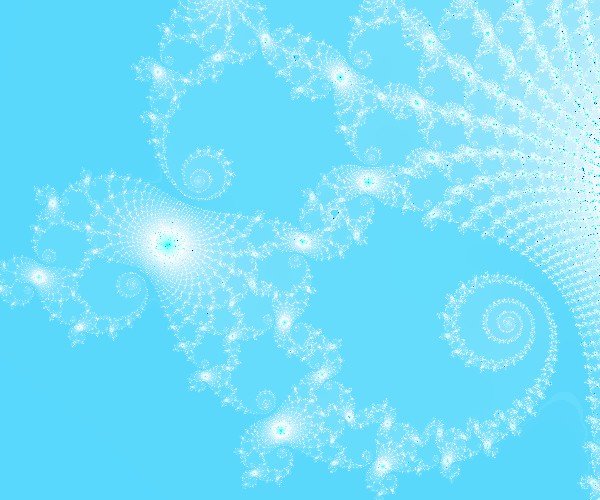
La forêt

La montagne
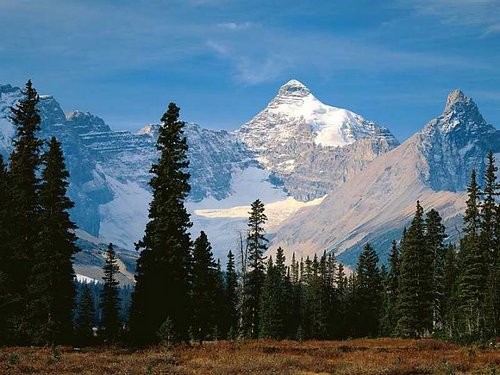
2.Ouvrez le fond. Encadrez-le
3a.Menu Filtre > Encadrement > Bouton 3D > Relief double
3b.
Enregistrez
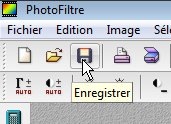
4.Faites la même chose autour de la montagne
5.Menu Filtre > Déformation >Trapèze/Perspective
6.Cochez Axe vertical Coulissez: Déformation droite sur 75%

7.Menu Image >Taille de l'image
8.Décochez Conserver les proportions
9a.Indiquez 300 pour la largeur (la hauteur reste à 375)
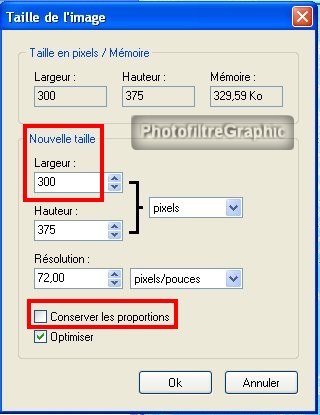
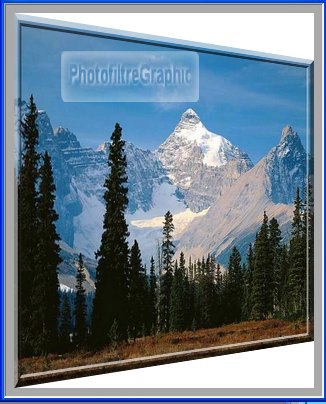
9b.
Enregistrez
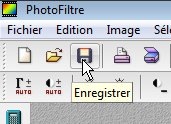
10.Avec la baguette magique,sélectionnez la partie blanche du haut
11.Pour que la sélection "colle" bien sur les bords:Menu Sélection > Dilater > Largeur = 1
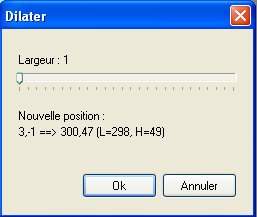
12.Menu Image >Transparence automatique > Région intérieure à la sélection
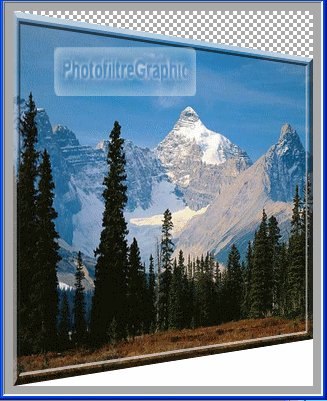
13a.Refaites la même chose à la partie blanche du bas
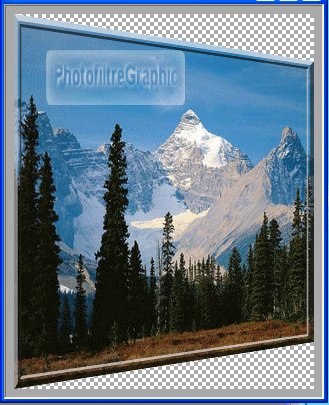
13b.
Enregistrez
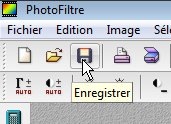
14.Ouvrez l'image de la forêt. Encadrez-la
15.Menu Filtre > Encadrement > Bouton 3D > Relief double

16.MenuFiltre > Déformation > Trapèze/Perspective
17.Cochez Axe vertical Coulissez: Déformation gauche sur 75%


18.Menu Image >Taille de l'image
19.Décochez Conserver les proportions
20a.Indiquez 250 pour la largeur (la hauteur reste à 375)
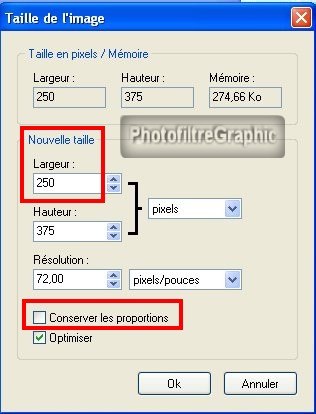
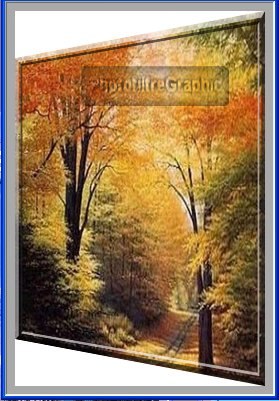
20b.
Enregistrez
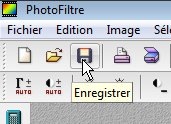
21.Avec la baguette magique,sélectionnez la partie blanche du haut
22.Menu Sélection > Dilater > Largeur = 1
23.Menu Image >Transparence automatique > Région intérieure à la sélection
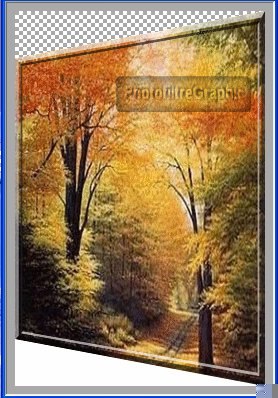
24a.Refaites la même chose à la partie blanche du bas
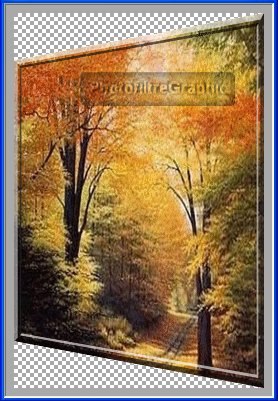
24b.
Enregistrez
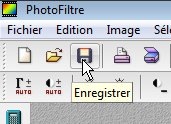
25.Cliquez sur l'image de la montagne qui est sous la ligne 13a pour la sélectionner
26.Menu Edition > Copier (ou clic droit > Copier)
27.Cliquez sur l'image du fond qui est sous la ligne 3a pour la sélectionner
28.Menu Edition > Coller (ou clic droit > Coller)
29.L'image se place en plein milieu
30.Faites-la coulisser vers la gauche en appuyant sur la flèche gauche du clavier
31.Quand vous êtes presqu'au bout:clic droit > Valider le collage
32.Refaites la même chose avec l'image de la forêt qui est sous la ligne 24a
33.Faites la coulisser vers la droite en appuyant sur la flèche droite du clavier
34.Quand vous êtes presqu'au bout:clic droit > Valider le collage

35.Remarque:Si vous faites cela avec des images persos, il faut d'abord mettre les 2 images à coller à la même hauteur voir ici
36. Signez et enregistrez au format jpg